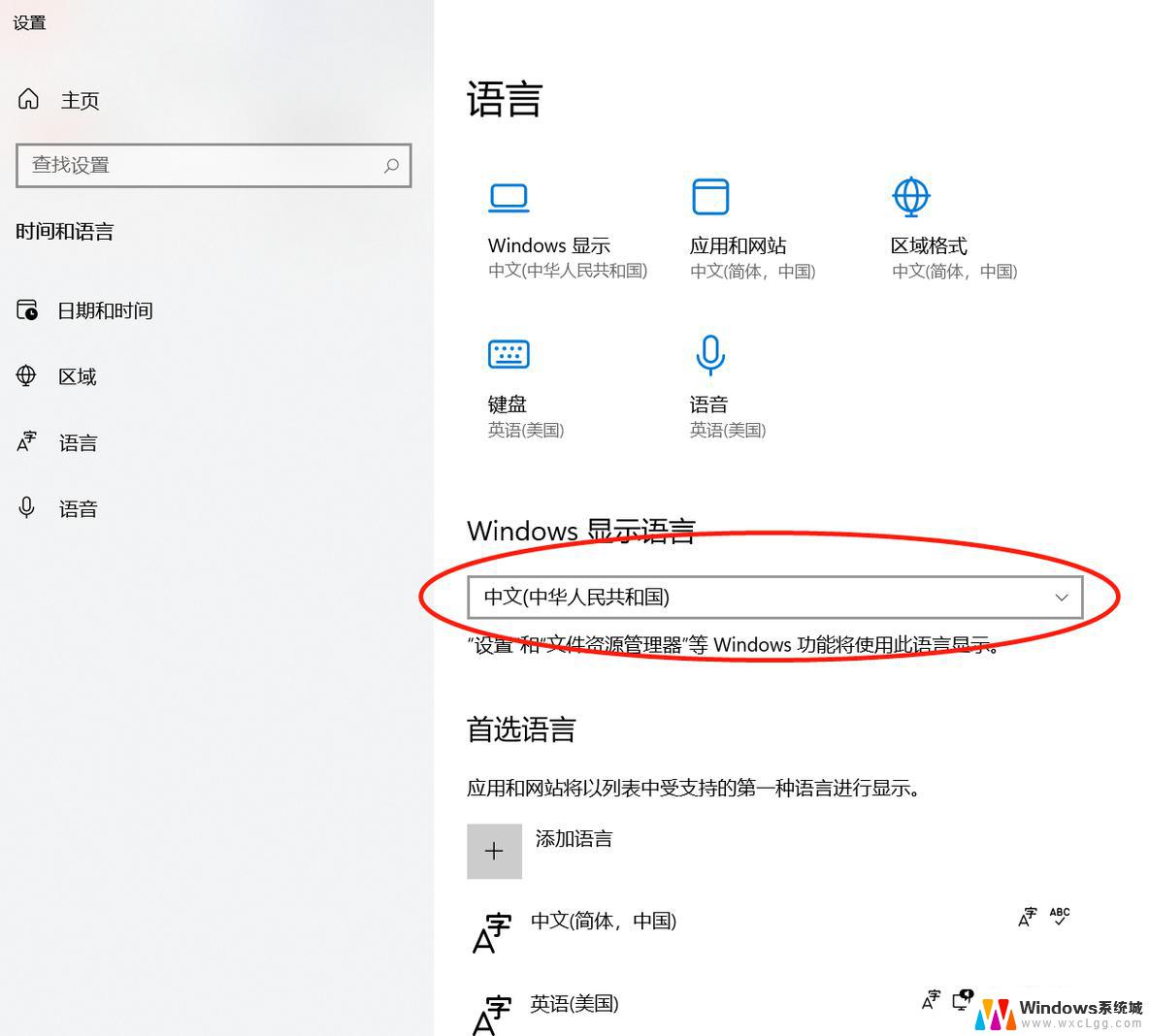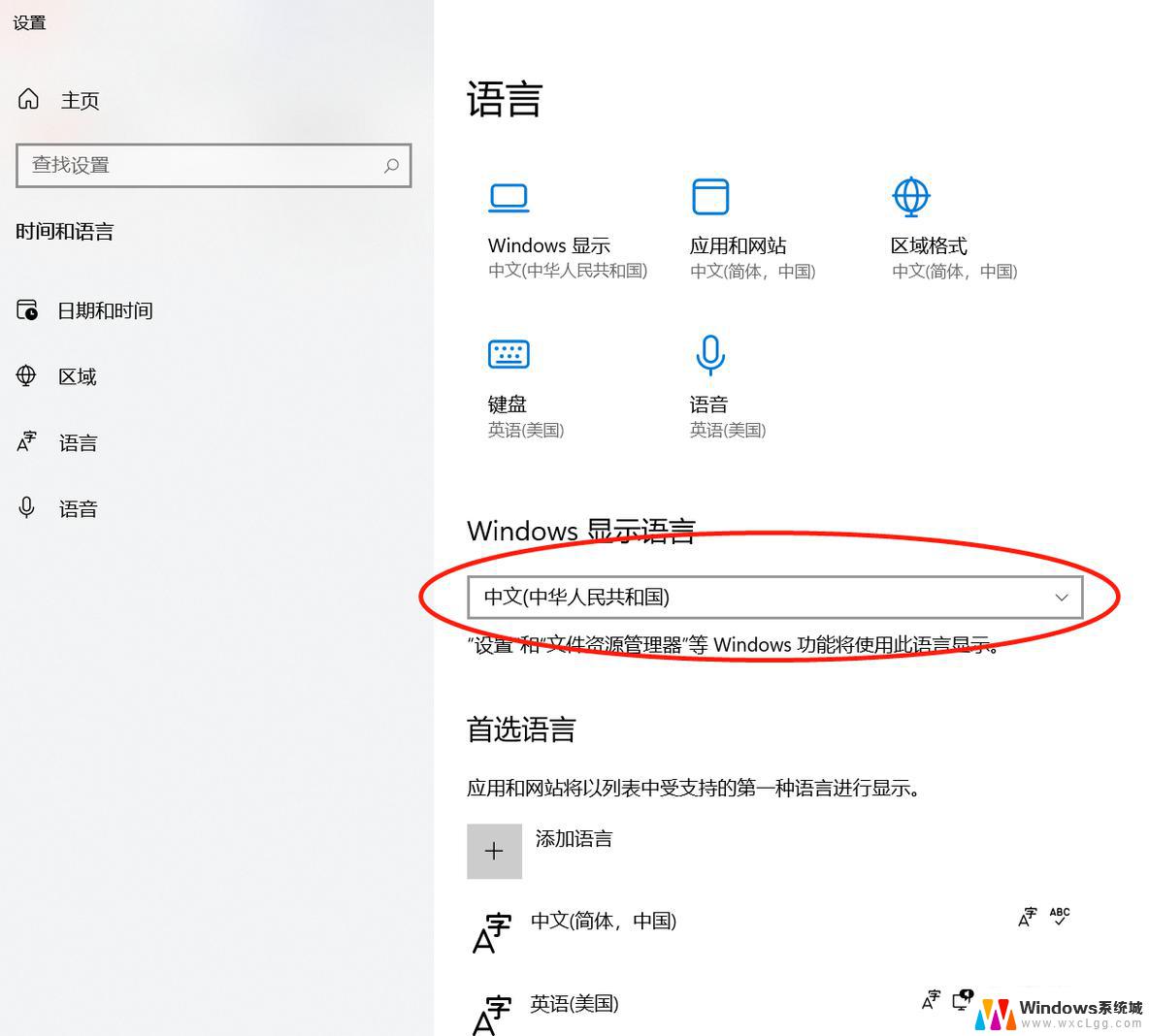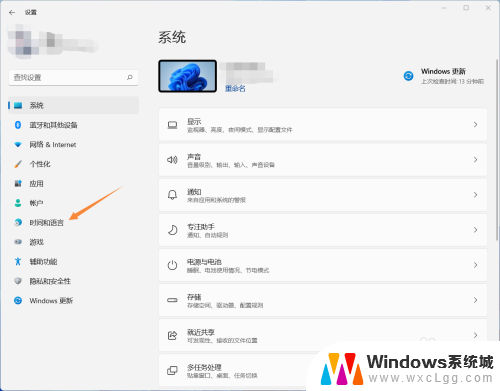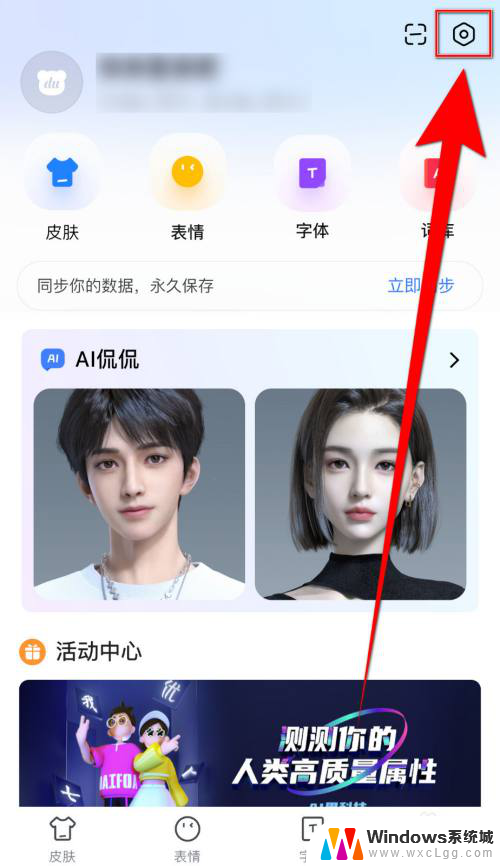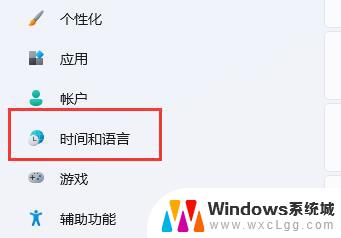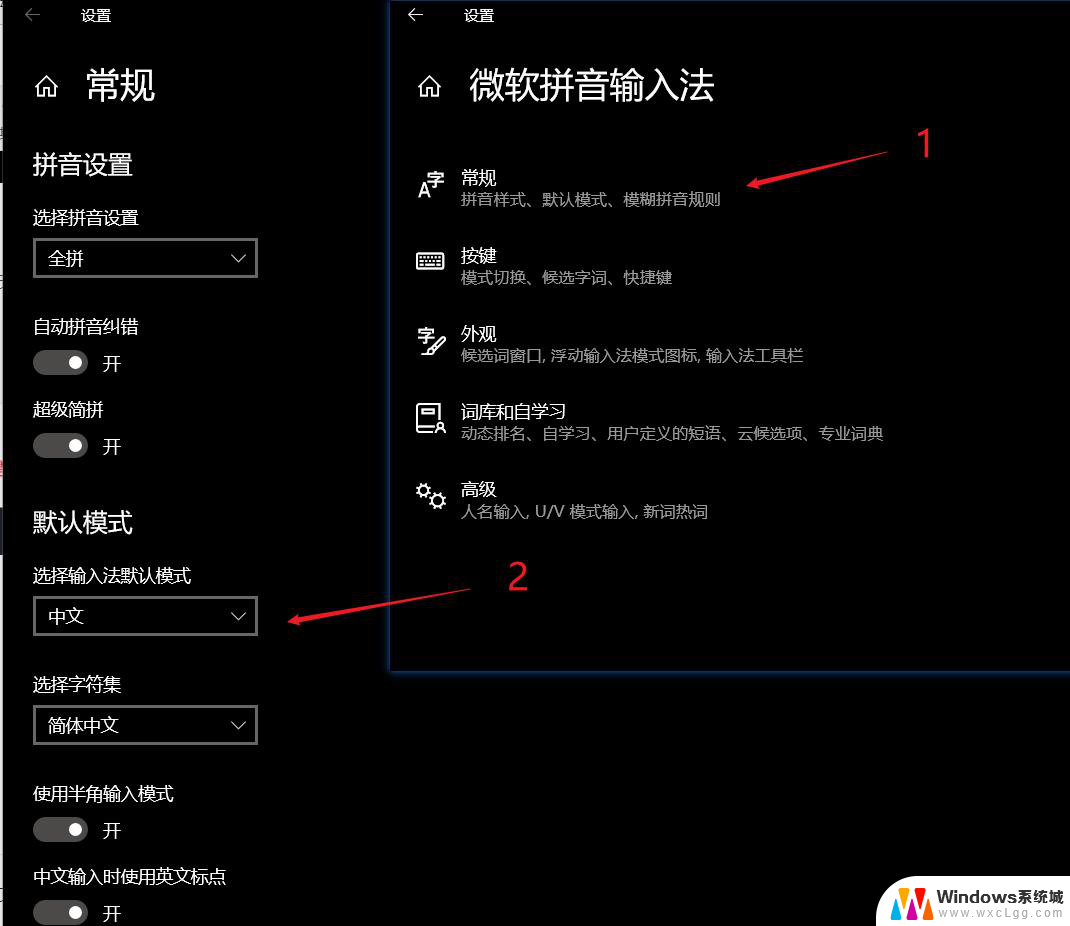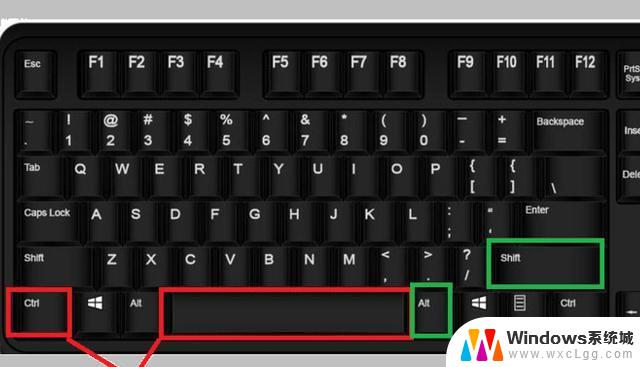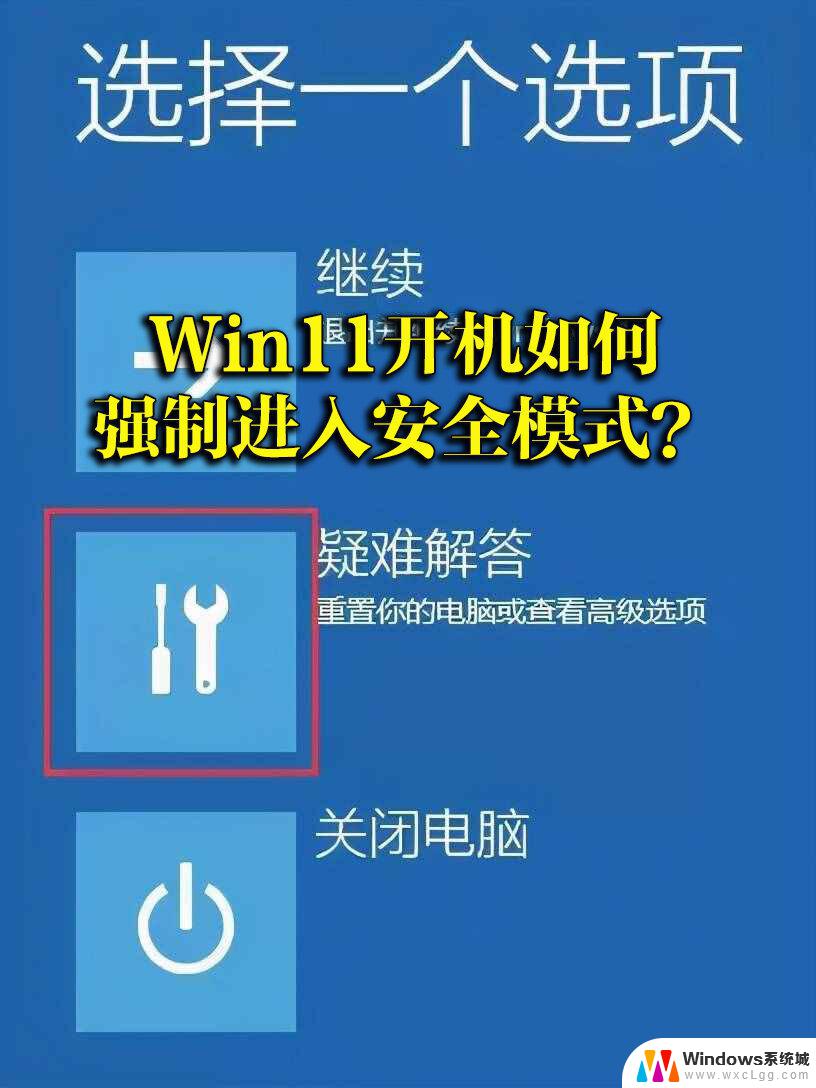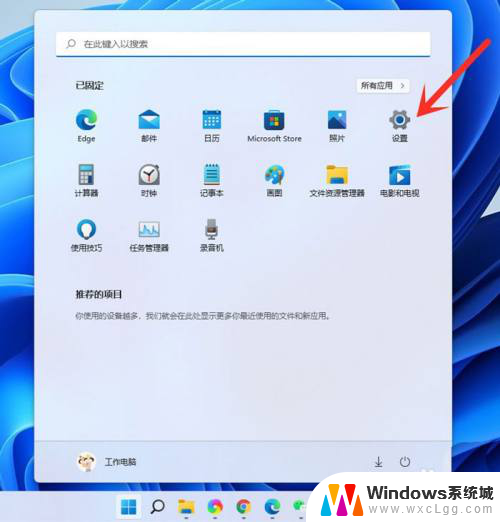win11输入法锁定英文 Win10怎么将自带的输入法锁定为英文
更新时间:2024-11-12 13:02:22作者:xtliu
Win11系统的输入法功能一直备受关注,其中输入法锁定英文是许多用户关心的问题,相比于Win10系统,Win11系统在输入法锁定英文方面有了一些新的改进和调整。如何将自带的输入法锁定为英文,是许多用户在使用Win11系统时需要掌握的技巧之一。在日常使用中输入法的选择对于用户的操作体验和使用效率都有一定的影响,因此掌握输入法锁定英文的方法显得尤为重要。接下来我们将详细介绍在Win11系统中如何将自带的输入法锁定为英文,帮助用户更好地应对不同的输入需求。
Win10自带输入法锁定为英文的方法
1、点击桌面右下角的输入法标识,然后点击“语言首选项”。
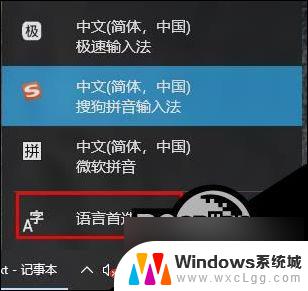
2、之后再首选语言下面点击“添加首选的语言”。
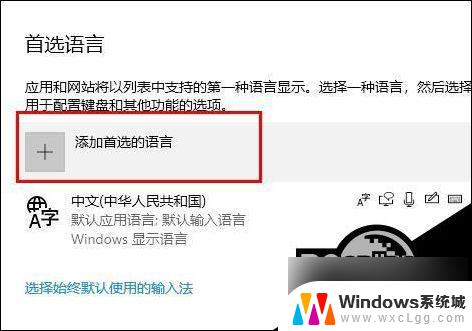
3、在对话框中输入英语,点击后安装语言。
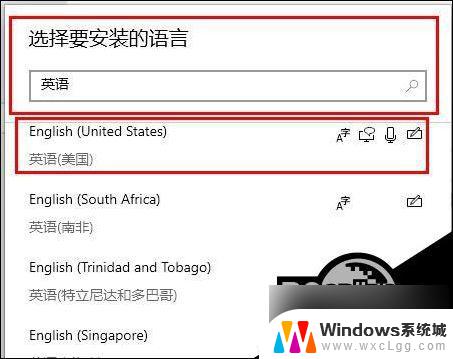
4、安装完成后点击“设置为默认语言”即可。
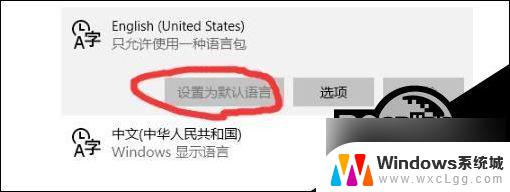
以上就是win11输入法锁定英文的全部内容,有遇到相同问题的用户可参考本文中介绍的步骤来进行修复,希望能够对大家有所帮助。